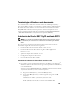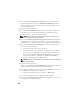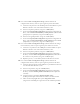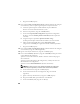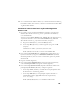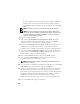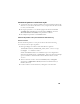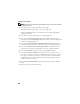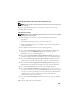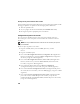Owner's Manual
225
17
Si va a instalar Oracle mediante ASM, vaya a “Instalación de Oracle RAC 11g
R1 mediante ASM”; de lo contrario, continúe con “Instalación de Oracle RAC
11g R1 mediante OCFS”.
Instalación de la base de datos Oracle 11g R1 con Real Application
Clusters 11.1.0.6
1
En el nodo 1, inserte el CD
Oracle Database 11g Release 1 for Microsoft
Windows
(Base de datos Oracle 11g versión 1 para Microsoft Windows)
en la unidad de CD.
Aparece la ventana
Oracle Database 11
g
- Autorun
(Base de datos Oracle 11g
– Ejecución automática.. Si la ventana
Oracle Database 11
g
- Autorun
(Base de datos Oracle 11g – Ejecución automática) no aparece:
a
Haga clic en
Start
(Inicio) y seleccione
Run
(Ejecutar).
b
En el campo
Run
(Ejecutar), escriba lo siguiente y haga clic en
OK
(Aceptar):
%Unidad CD-ROM%:\autorun\autorun.exe
donde
%Unidad CD-ROM%
es la letra de la unidad de CD.
2
En la ventana
Oracle Database 11
g
- Autorun
(Base de datos Oracle 11g –
Ejecución automática), haga clic en
Install/Deinstall Products
(Instalar/
desinstalar productos). Con esta acción se inicia OUI y aparece la pantalla
de bienvenida.
3
Haga clic en
Next
(Siguiente).
4
En la ventana
Select Installation Type
(Seleccionar tipo de instalación),
seleccione
Enterprise Edition
y haga clic en
Next
(Siguiente).
5
En la ventana
Specify Home Details
(Especificar detalles de la ubicación
principal) bajo
Destination
(Destino), verifique lo siguiente:
• En el campo
Name
(Nombre), el nombre de la ruta principal de la base
de datos Oracle es
OraDb11g_home1
.
• En el campo
Path
(Ruta), la ruta principal completa de Oracle es:
%UnidadSistema%\app\Administrator\product\
11.1.0.6\db_1
donde
%UnidadSistema% es la unidad local del usuario.